Utilisation de l’outil de dégradé linéaire
Bien que les outils de développement permettent d’effectuer divers ajustements sur une photo, il est parfois souhaitable que ces effets soient appliqués progressivement sur l’image. Ajustez l’Exposition, la Saturation, la Vibrance, la Température, la Teinte, la Lumière d’appoint, le Contraste, la Clarté et l’Intensité des couleurs, ainsi que l’Balance de couleurs, les Courbes de tonalité et la Netteté au sein d’un ou plusieurs dégradés appliqués sur une photo. Par exemple, au lieu d’appliquer des réglages d’exposition sur une photo entière, utilisez l’outil Dégradé linéaire pour que ces réglages s’appliquent plus intensément dans certaines zones et plus faiblement ou pas du tout dans d’autres.
Outil de dégradé linéaire
Le bouton de l’outil Dégradé linéaire est situé en haut des onglets Réglage et Détail.
Pour utiliser l’outil de Dégradé linéaire :
- Dans le volet Outils de développement, sous les onglets Réglages et Détails, cliquez sur le bouton Dégradé
 situé en haut du volet pour ouvrir le panneau Dégradé et accéder au mode Dégradé. Vous pouvez également ouvrir ou fermer le panneau Dégradé à l’aide de la touche G du clavier.
situé en haut du volet pour ouvrir le panneau Dégradé et accéder au mode Dégradé. Vous pouvez également ouvrir ou fermer le panneau Dégradé à l’aide de la touche G du clavier. - Indiquez les valeurs de dégradé, comme décrit dans le tableau ci-dessous.
- Positionnez les guides sur la photo. À l’intérieur du cadre, le dégradé est progressif. Sur chaque côté, l’effet de l’outil Dégradé linéaire est à pleine intensité ou n’est pas appliqué du tout. Pour mieux comprendre ce résultat, cochez la case Afficher le masque du dégradé. Déplacez les cadres pour indiquer là ou l’effet commence et là où il se termine. Maintenez la touche Maj appuyée tout en positionnant l’effet pour l’orienter dans l’angle de 45° le plus proche.
- Ajustez les curseurs pour obtenir l’effet désiré.
- Cliquez sur Appliquer ou Terminé.
Pour appliquer un autre dégradé (vous pouvez en utiliser jusqu’à huit), cliquez sur le dégradé suivant au bas de la boîte de dialogue. La case correspondant au dégradé est alors activée. Les coches représentent les dégradés actifs, tandis que l’icône de dégradé dans un carré bleu indique le pinceau actuellement sélectionné. Pour naviguer entre les dégradés actifs, il suffit de cliquer sur leur icône respectif. Une fois qu’un dégradé a été utilisé, son icône devient bleue. Pour désactiver ou réactiver un dégradé, activez ou désactivez la coche de la case correspondante.
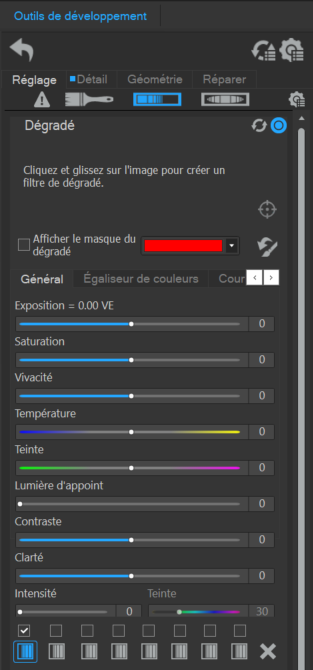
Options de l’outil Dégradé linéaire
|
Ciblage des pixels |
|
Ouvre la boîte de dialogue Ciblage des pixels (voir la section Ciblage des pixels pour plus de détails). |
|
Afficher le masque du dégradé |
Si vous activez cette case, le masque de dégradé s’affiche dans la couleur sélectionnée. Vous pouvez aussi afficher le masque en maintenant enfoncée la touche S sur votre clavier. Cliquez sur la flèche de la liste déroulante pour sélectionner une autre couleur d’affichage. |
|
|
Inverser le dégradé |
|
Cliquez sur ce bouton pour activer ou désactiver l’inversion du dégradé. Si vous cliquez sur Inverser après avoir appliqué un dégradé partant du haut de l’image, vous observez que le dégradé démarre du bas, et inversement. |
Utiliser l’Outil de dégradé sur l’onglet Détails :
| Netteté | Déplacez le curseur vers la droite pour plus de netteté, ou vers la gauche pour plus de flou. |
| Réduction du bruit de luminance | Le bruit de luminance est constitué par des variations aléatoires de luminosité, particulièrement dans les zones grises qui peuvent apparaître tachetées quand leur couleur devrait être unie. Faites glisser vers la droite pour renforcer la réduction du bruit de luminance. |
| Réduction du bruit de la couleur | Le bruit de couleur est une variation aléatoire de couleur dans l’image. Faites glisser vers la droite pour renforcer la Réduction du bruit de couleur. |
Pour quitter le mode Dégradé, désactivez le bouton de l’outil de Dégradé linéaire. ![]()